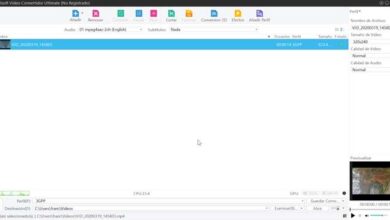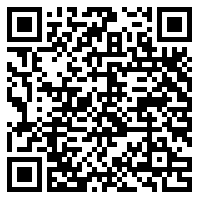Comment utiliser et configurer Cortana dans le navigateur Microsoft Edge
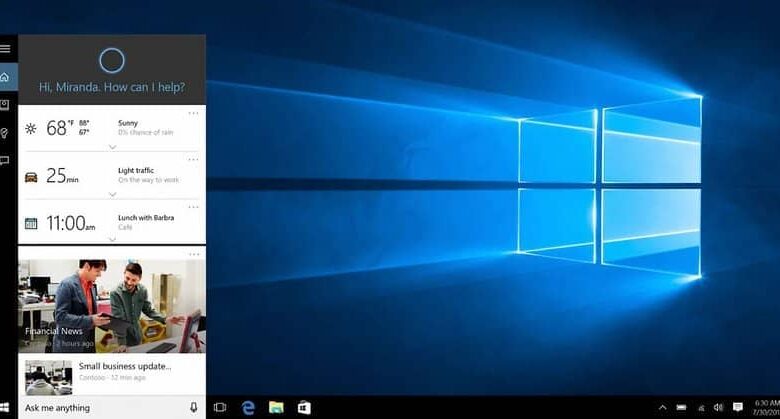
Si vous souhaitez apprendre à utiliser et configurer Cortana dans le navigateur Microsoft Edge , cet article sera extrêmement utile, car nous verrons comment procéder étape par étape.
Qui est Cortana? Cortana est l’assistant virtuel de Microsoft présent dans Windows 10 et nous permet d’effectuer un grand nombre de tâches soit par texte ou, par exemple, ouvrir des applications à l’aide de ma voix , c’est-à-dire parler avec le microphone de l’ordinateur.
Les choses que nous pouvons faire avec cet assistant virtuel sont nombreuses comme le faire rechercher dans Google Chrome ou Firefox , en quelques mots ce serait une sorte de secrétaire particulier .
Pour vous donner une idée, nous pouvons lancer une application, envoyer des e-mails, planifier des mises à jour, mettre à jour le calendrier, utiliser Microsoft Edge, etc. Par conséquent, il peut être extrêmement utile dans de nombreuses situations pour gagner du temps et optimiser nos performances.
Avec Cortana in Edge, nous pouvons effectuer des recherches, ouvrir des sites Web, etc. Tout ce que nous ferions généralement avec le clavier, simplement en parlant à l’ assistant virtuel, nous obtiendrons le même résultat d’une manière plus optimale, idéale pour les personnes qui font beaucoup de choses en même temps.
C’est pourquoi nous allons voir un tutoriel afin que vous puissiez rapidement apprendre à programmer et activer Cortana pour fonctionner dans Microsoft Edge, ce tutoriel est extrêmement facile à faire et nous commencerons par les bases: activez Cortana sous Windows et ensuite nous vont faire la même chose, mais dans le navigateur de Microsoft.
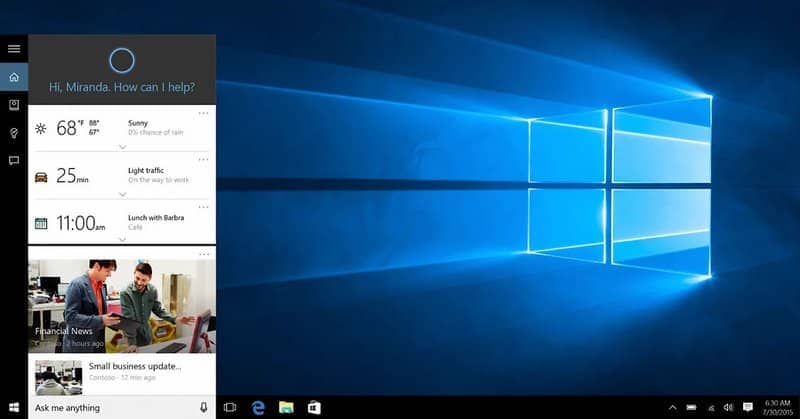
Activer Cortana dans Windows pour une utilisation dans Edge
La première chose à faire est d’activer Cortana dans le système d’exploitation. Pour cela, nous devrons aller dans le coin inférieur gauche de l’écran et à côté du champ de recherche Windows, nous pouvons voir qu’il y a un cercle blanc.
Nous devons appuyer dessus et le processus d’activation de Cortana commencera . Il est important que vous vous connectiez car il utilise beaucoup de données personnelles telles que l’emplacement, les détails du calendrier, etc.
Utiliser et configurer Cortana avec Microsoft Edge
Ce que nous allons faire maintenant, c’est configurer Cortana pour qu’il fonctionne avec Microsoft Edge. Pour cela il faut ouvrir Edge puis appuyer sur les trois points qui apparaissent dans le coin supérieur droit.
Un menu déroulant apparaîtra avec plusieurs options, celle que nous allons sélectionner est celle qui dit « Configuration ». Ensuite, nous devrons rechercher « Configuration avancée » et ici nous devrons localiser « Confidentialité et services ».
Dans cette section, nous allons trouver une option appelée » Faire en sorte que Cortana m’aide dans Microsoft Edge » ce que vous devez faire est de cliquer sur le commutateur pour l’activer. Bien que, dans certains cas, il soit déjà activé.
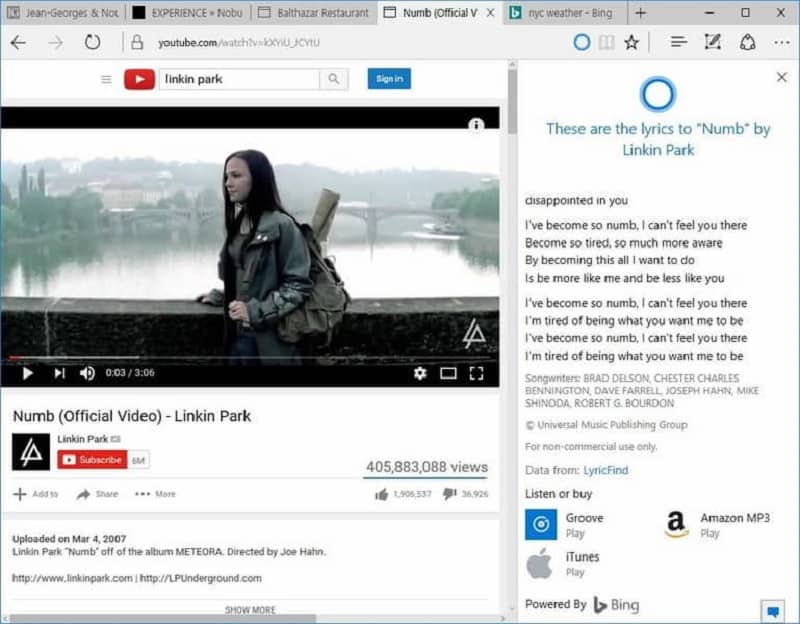
Comment gérer les données Cortana dans Edge
De la même manière que la navigation enregistre certaines données au fur et à mesure que nous l’utilisons (cookies, historique, cache, etc.), Cortana fait de même et nous pouvons la gérer afin que lorsque nous voulons supprimer quelque chose, nous puissions le faire. Comment? Suivez les instructions ci-dessous.
Nous entrons dans les paramètres de Cortana comme nous l’avons mentionné ci-dessus, après cela, vous devrez aller au bas de l’écran et rechercher » Paramètres de l’historique de recherche Web «. Vous pourrez voir un enregistrement des recherches effectuées avec Cortana dans le navigateur, elles sont organisées par date et heure.
Si vous souhaitez supprimer les entrées individuelles, vous devrez cliquer sur le X dans chacune d’elles. Si vous souhaitez tout supprimer, cliquez simplement sur cette option.
Mais comme vous pouvez le voir, il est extrêmement facile d’ utiliser et de configurer Cortana dans le navigateur Microsoft Edge , c’est quelque chose qui ne devrait pas prendre plus de quelques secondes. En cas de doute, vous pouvez le laisser un peu plus bas dans la section commentaires.